Spooler tlačiarne je komponent systému Windows zodpovedný za prenos pokynov od vás do tlačiarne. Jeho hlavnou povinnosťou je dať tlačiarni pokyn na vykonanie požadovanej tlačovej úlohy. Ak je však služba zaraďovania tlačiarne zastavená alebo nefunguje, môže sa vyskytnúť chyba „ Služba zaraďovania tlače nie je spustená “, ktoré je možné vyriešiť pomocou rôznych metód, o ktorých budeme ďalej diskutovať v tomto článku.
Tento zápis obsahuje prehľad rôznych metód na opravu „ Služba zaraďovania tlače nie je spustená ' problém.
Ako opraviť problém „Služba zaraďovania tlače nefunguje po aktualizácii systému Windows 10“?
Najprv reštartujte systém Windows 10 a opravte zadanú chybu. Ak sa to stále nevyriešilo, musíte postupovať podľa týchto metód:
Pozrime sa jeden po druhom, aby sme našli riešenie uvedeného problému.
Oprava 1: Riešenie problémov s tlačiarňou
Prvým prístupom je spustenie nástroja na riešenie problémov na odstránenie uvedeného problému.
Krok 1: Spustite Nastavenia riešenia problémov
Ako prvý krok otvorte „ Riešenie problémov s nastaveniami “ z ponuky Štart systému Windows 10:
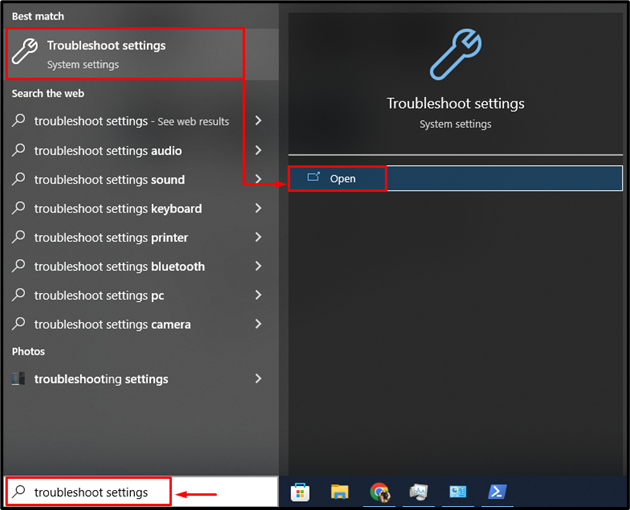
Krok 2: Spustite ďalší nástroj na riešenie problémov
Spustite zvýraznenú možnosť:
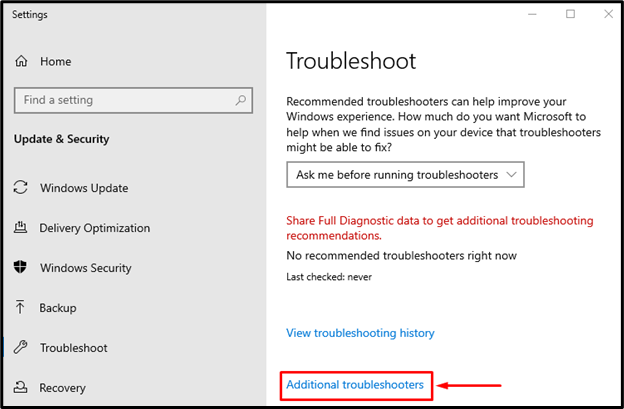
Krok 3: Spustite nástroj na riešenie problémov
Nájdite „ Tlačiareň “ a kliknite na “ Spustite nástroj na riešenie problémov “:

Ako vidíte, riešenie problémov začalo diagnostikovať problémy s tlačiarňou:
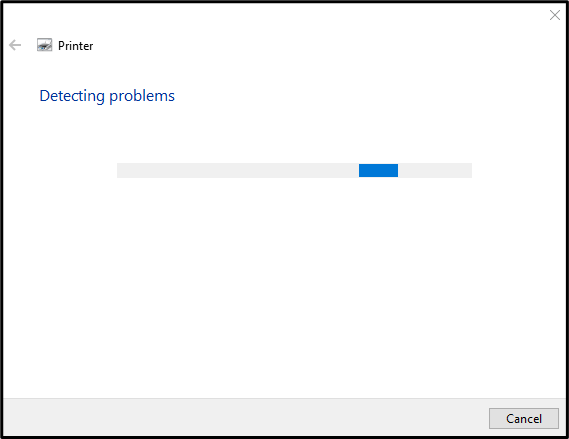
Po dokončení riešenia problémov reštartujte systém Windows.
Oprava 2: Preinštalujte ovládač tlačiarne
Uvedená chyba sa mohla vyskytnúť v dôsledku poškodených alebo chýbajúcich súborov ovládača. Takže preinštalovanie ovládača pomôže pri jeho oprave.
Krok 1: Spustite Správcu zariadení
Najprv vyhľadajte a otvorte „ Správca zariadení “ pomocou ponuky Štart:

Krok 2: Odinštalujte ovládač
Rozbaľte „ Tlačiarenské fronty “, kliknite pravým tlačidlom myši na ovládač tlačiarne a vyberte možnosť „ Odinštalovať zariadenie “:
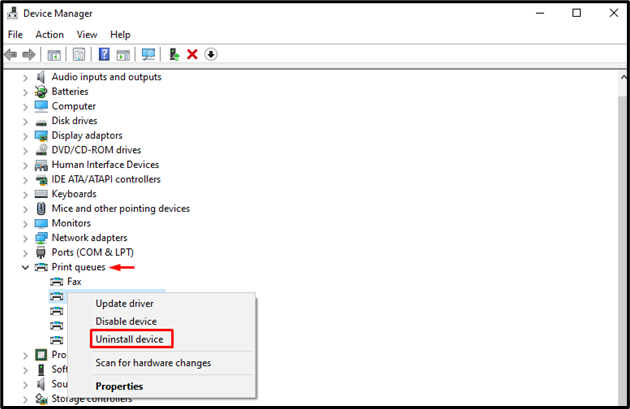
Krok 3: Preinštalujte ovládač
Klikni na ' Akcia ” menu a spúšťač “ Vyhľadajte zmeny hardvéru “:
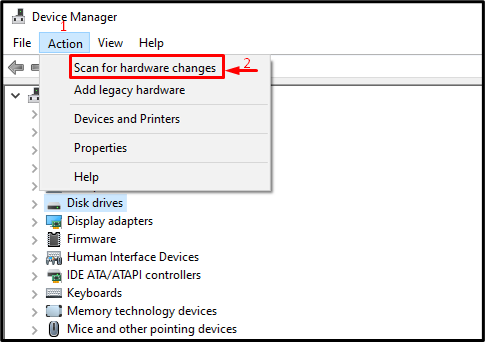
Nakoniec reštartujte systém Windows, aby systém mohol vykonať zmeny.
Oprava 3: Odstráňte súbory zaraďovača tlače
Existuje veľká šanca, že súbory služby zaraďovania tlačiarne sa poškodili, a preto sa vyskytla uvedená chyba. Problém preto vyrieši odstránenie jeho súborov.
Krok 1: Spustite Správcu úloh
Vyhľadajte a otvorte „ Správca úloh “ zo systému Windows 10 “ Úvodná ponuka “:
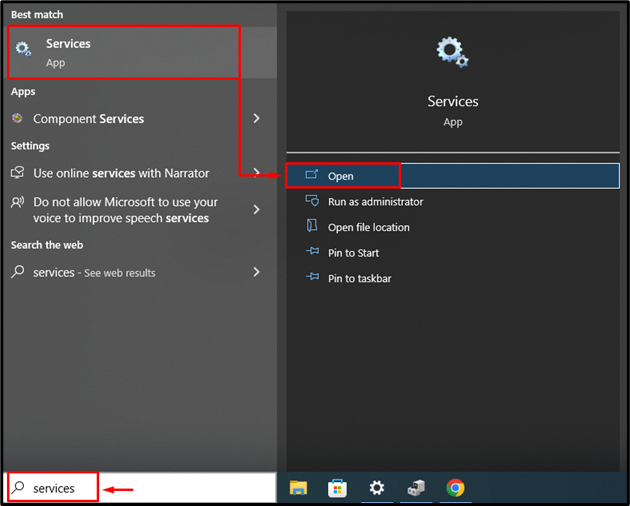
Krok 2: Zastavte službu zaraďovania tlače
-
- Najprv nájdite „ Zaraďovač tlače “služba.
- Dvojitým kliknutím naň otvoríte jeho „ Vlastnosti “.
- Teraz sa uistite, že je zastavený. Ak nie, kliknite na „ Stop “, aby ste to zastavili a stlačte “ OK tlačidlo ”:
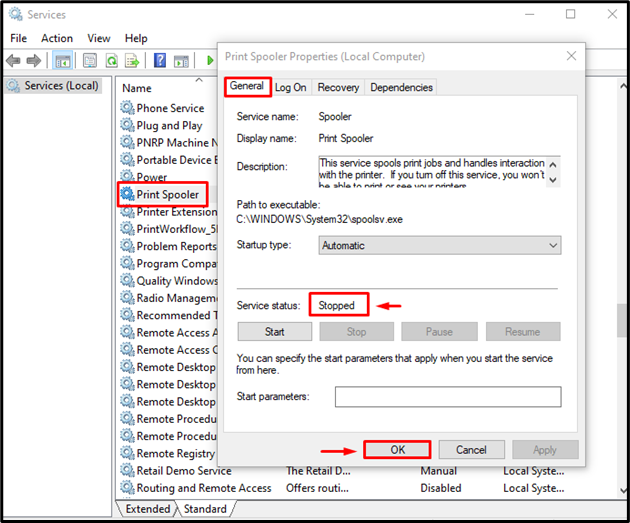
Krok 3: Odstráňte priečinok tlačiarní
-
- Teraz prejdite na C:\Windows\System32\spool
- Nájdite „ TLAČIARNE “, kliknite naň pravým tlačidlom myši a vyberte „ Odstrániť ” na odstránenie priečinka:
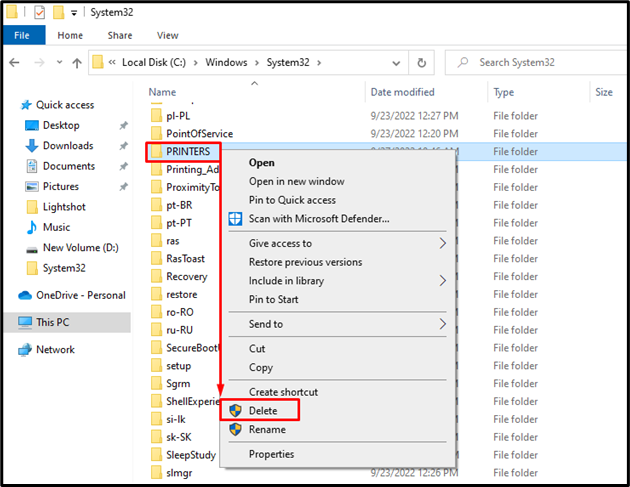
Potom reštartujte systém.
Oprava 4: Reštartujte službu zaraďovania tlače
Ďalšou opravou na vyriešenie uvedenej chyby je reštartovanie služby zaraďovania tlače. Na tento účel si pozrite ponúkaný spôsob.
Krok 1: Spustite služby
Vyhľadajte a otvorte „ Služby “ z ponuky Štart systému Windows 10:
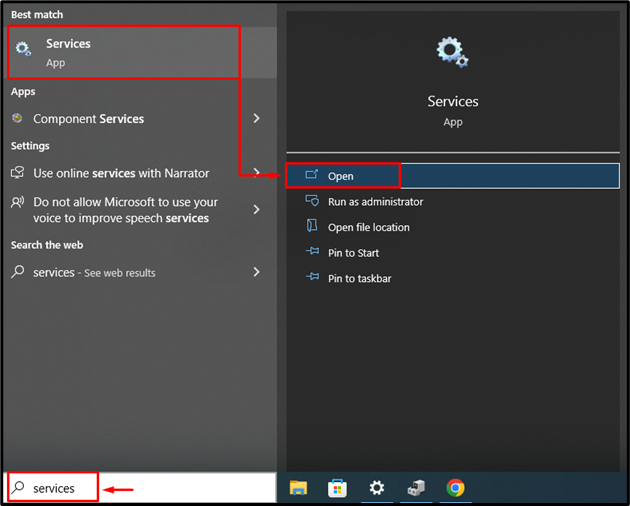
Krok 2: Reštartujte službu
-
- Hľadajte „ Zaraďovač tlače “služba.
- Spustite svoje „ Vlastnosti “.
- Prepnúť na „ generál ” segment.
- Nastavte službu tak, aby sa otvorila ako „ Automaticky “.
- Nakoniec kliknite ľavým tlačidlom myši na „ OK ” tlačidlo na uloženie zmien:
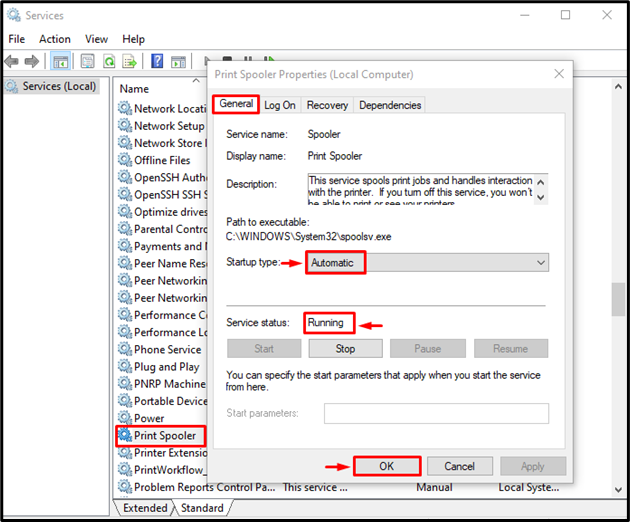
Po vykonaní zmien reštartujte počítač.
Oprava 5: Spustite kontrolu systémových súborov
Kontrola systémových súborov alebo kontrola SFC sa používa na opravu poškodených a chýbajúcich systémových súborov. Spustenie tohto skenovania určite vyrieši uvedený problém.
Krok 1: Otvorte CMD
Najprv vyhľadajte a spustite „ CMD “ pomocou ponuky Štart systému Windows:
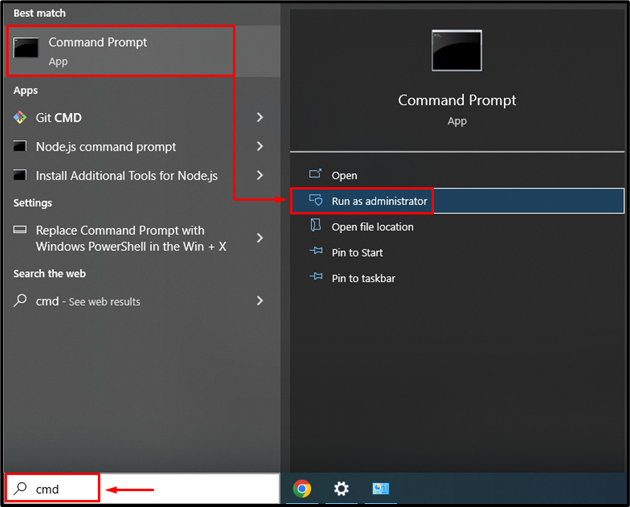
Krok 2: Spustite skenovanie
Teraz spustite kód SFC v otvorenom termináli a spustite kontrolu systémových súborov:
> sfc / skenovanie teraz
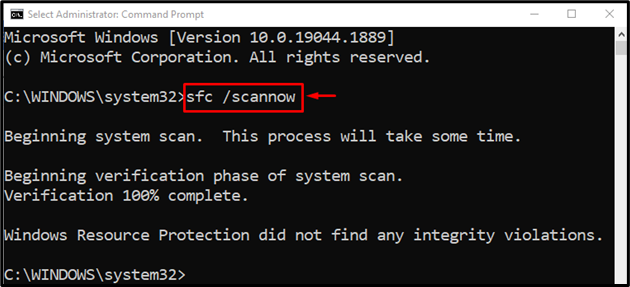
Kontrola systémových súborov bola úspešne dokončená a určite vyrieši problém so službou zaraďovania tlače.
Záver
' Služba zaraďovania tlače nefunguje po aktualizácii systému Windows 10 “ problém možno vyriešiť pomocou rôznych metód, ktoré zahŕňajú riešenie problémov s tlačiarňou, preinštalovanie ovládača tlačiarne, vymazanie súborov zaraďovača tlače, reštartovanie služby zaraďovania tlače alebo spustenie kontroly systémových súborov. Tento zápis poskytol autentické prístupy k náprave špecifikovaného problému.